Conas luachanna a shuimiú bunaithe ar chritéir i gcolún eile in Excel?
Uaireanta is mian leat na luachanna a achoimriú bunaithe ar chritéir i gcolún eile, mar shampla, anseo níl uaim ach an colún "Imleabhar Díolacháin" a achoimriú nuair is ionann an colún comhfhreagrach "Táirge" agus "A" mar a thaispeántar thíos, conas is féidir leat a dhéanamh é? Ar ndóigh, is féidir leat iad a achoimriú ceann ar cheann, ach anseo tugaim isteach roinnt modhanna simplí chun na luachanna in Excel a achoimriú.
Luachanna suime bunaithe ar chritéir i gcolún eile le foirmle in Excel
Luachanna suime bunaithe ar chritéir i gcolún eile le tábla Pivot in Excel
Luachanna suime bunaithe ar chritéir i gcolún eile le Kutools for Excel
Roinn sonraí ar bhileoga nua de réir colún critéar, agus ansin suim
Luachanna suime bunaithe ar chritéir i gcolún eile le foirmle in Excel

In Excel, is féidir leat foirmlí a úsáid chun na luachanna a shuimiú go tapa bunaithe ar chritéir áirithe i gcolún cóngarach.
1. Cóipeáil an colún a ndéanfaidh tú suim air bunaithe air, agus ansin greamaíodh i gcolún eile é. Is é ár gcás, cóipeálaimid an colún Torthaí agus greamaigh muid i gColún E. Féach an pictiúr ar chlé.
2. Coinnigh an colún greamaithe roghnaithe, cliceáil Dáta > Bain Dúblaigh. Agus sa bhosca dialóige Bain Duplicates aníos, féach le do thoil ach an colún greamaithe, agus cliceáil an OK cnaipe.

3. Anois níl ach luachanna uathúla fágtha sa cholún greamaithe. Roghnaigh cill bhán seachas an colún greamaithe, clóscríobh an fhoirmle =SUMIF($A$2:$A$24, D2, $B$2:$B$24) isteach ann, agus ansin tarraing a Láimhseáil AutoFill síos an raon de réir mar is gá duit.
Agus ansin tá achoimriú againn bunaithe ar an gcolún sonraithe. Féach an pictiúr:

nótaí: San fhoirmle thuas, is é A2: A24 an colún a ndéanfaidh tú luachanna bunaithe air, is é D2 luach amháin sa cholún greamaithe, agus is é B2: B24 an colún a shuimfidh tú.
Go héasca suim / comhaireamh / meánluachanna bunaithe ar chritéir i gcolún eile in Excel
Kutools le haghaidh Excel's Sraitheanna Comhcheangail Casta is féidir le fóntais cabhrú le húsáideoirí Excel suim, comhaireamh, meán, uasmhéid, na luachanna i gcolún amháin a bhaisc bunaithe ar na critéir i gcolún eile go héasca.
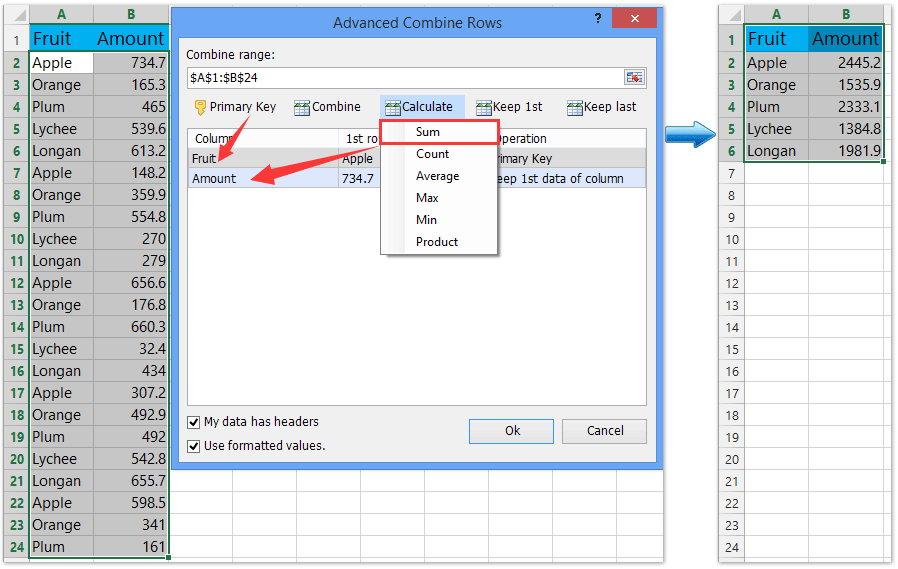
Kutools le haghaidh Excel - Supercharge Excel le níos mó ná 300 uirlisí riachtanacha. Bain sult as triail iomlán 30-lá SAOR IN AISCE gan aon chárta creidmheasa ag teastáil! Get sé anois
Luachanna suime bunaithe ar chritéir i gcolún eile le tábla Pivot in Excel
Chomh maith le foirmle a úsáid, is féidir leat na luachanna bunaithe ar chritéir i gcolún eile a shuimiú trí thábla Pivot a chur isteach.
1. Roghnaigh an raon atá uait, agus cliceáil Ionsáigh > PivotTábla or Ionsáigh > PivotTábla > PivotTábla chun an bosca dialóige Create PivotTable a oscailt.

2. Sa bhosca dialóige Create PivotTable, sonraigh an ceann scríbe a chuirfidh tú air agus cuirfidh tú an PivotTable nua air, agus cliceáil ar an OK cnaipe.

3. Ansin sa Réimsí PivotTable pána, tarraing ainm an cholúin critéir chuig an Rónna alt, tarraing an colún a thabharfaidh tú suim dó agus bogfaidh tú go dtí an luachanna alt. Féach an pictiúr:


Ansin is féidir leat an tábla pivot thuas a fheiceáil, rinne sé achoimre ar an gcolún Méid bunaithe ar gach mír sa cholún critéar. Féach an pictiúr thuas:
Luachanna suime agus comhcheangail bunaithe ar chritéir i gcolún eile le Kutools for Excel
Uaireanta, b’fhéidir go mbeidh ort luachanna a shuimiú bunaithe ar chritéir i gcolún eile, agus ansin na luachanna suime a chur in ionad na sonraí bunaidh go díreach. Is féidir leat Kutools a chur i bhfeidhm ar Excel's Sraitheanna Comhcheangail Casta fóntais.
Kutools le haghaidh Excel - Pacáilte le breis agus 300 uirlis riachtanach le haghaidh Excel. Bain sult as triail iomlán 30-lá SAOR IN AISCE gan aon chárta creidmheasa ag teastáil! Íoslódáil anois!
1. Roghnaigh an raon a thabharfaidh tú luachanna bunaithe ar chritéir i gcolún eile, agus cliceáil Kutools > Ábhar > Sraitheanna Comhcheangail Casta.
Tabhair faoi deara le do thoil gur chóir go mbeadh an colún a shuimfidh tú bunaithe air agus an colún a shuimfidh tú sa raon.

2. Sa bhosca dialóige Comhcheangail Oscailte Bunaithe ar bhosca dialóige Colún, ní mór duit:
(1) Roghnaigh ainm an cholúin a thabharfaidh tú suim dó bunaithe ar, agus ansin cliceáil ar an Eochair Bhunscoile cnaipe;
(2) Roghnaigh ainm an cholúin a thabharfaidh tú suim dó, agus ansin cliceáil ar an Ríomh > Suim.
(3) Cliceáil ar an Ok cnaipe.

Anois feicfidh tú go ndéantar na luachanna sa cholún sonraithe a achoimriú bunaithe ar na critéir sa cholún eile. Féach an pictiúr thuas:
Kutools le haghaidh Excel - Supercharge Excel le níos mó ná 300 uirlisí riachtanacha. Bain sult as triail iomlán 30-lá SAOR IN AISCE gan aon chárta creidmheasa ag teastáil! Get sé anois
Taispeántas: Luachanna suime bunaithe ar chritéir i gcolún eile le Kutools for Excel
Déan raon a roinnt go héasca ar bhileoga iolracha bunaithe ar chritéir i gcolún in Excel
Kutools le haghaidh Excel's Scoilt Sonraí is féidir le fóntais cabhrú le húsáideoirí Excel raon a roinnt go héasca ar iliomad bileoga oibre bunaithe ar chritéir i gcolún amháin den raon bunaidh.

Kutools le haghaidh Excel - Supercharge Excel le níos mó ná 300 uirlisí riachtanacha. Bain sult as triail iomlán 30-lá SAOR IN AISCE gan aon chárta creidmheasa ag teastáil! Get sé anois
Ailt Choibhneasta:
Uirlisí Táirgiúlachta Oifige is Fearr
Supercharge Do Scileanna Excel le Kutools le haghaidh Excel, agus Éifeachtúlacht Taithí Cosúil Ná Roimhe. Kutools le haghaidh Excel Tairiscintí Níos mó ná 300 Ardghnéithe chun Táirgiúlacht a Treisiú agus Sábháil Am. Cliceáil anseo chun an ghné is mó a theastaíonn uait a fháil ...

Tugann Tab Oifige comhéadan Tabbed chuig Office, agus Déan Do Obair i bhfad Níos Éasca
- Cumasaigh eagarthóireacht agus léamh tabbed i Word, Excel, PowerPoint, Foilsitheoir, Rochtain, Visio agus Tionscadal.
- Oscail agus cruthaigh cáipéisí iolracha i gcluaisíní nua den fhuinneog chéanna, seachas i bhfuinneoga nua.
- Méadaíonn do tháirgiúlacht 50%, agus laghdaíonn sé na céadta cad a tharlaíonn nuair luch duit gach lá!
